Windows电脑自带的防火墙功能,可以有效地防止恶意软件和黑客攻击,保护电脑的安全。然而,在某些特殊情况下,我们可能需要暂时关闭防火墙。那么,如何操作关闭Windows电脑的防火墙呢?接下来,本文将引导你在电脑上关闭防火墙的步骤和注意事项。
方法如下:
Windows无线图标关闭:
1、点击网络和Internet
进入Windows电脑页面后单击右下角的无线图标,并在弹出的窗口中点击【打开“网络和Internet”设置】。
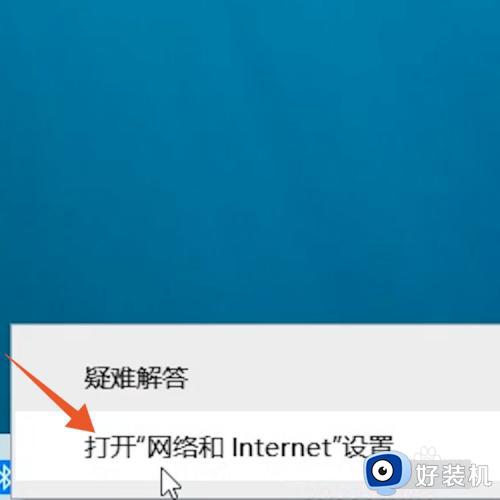
2、电话Windows防火墙
打开网络和Internet页面后,点击页面下方的【Windows防火墙】。
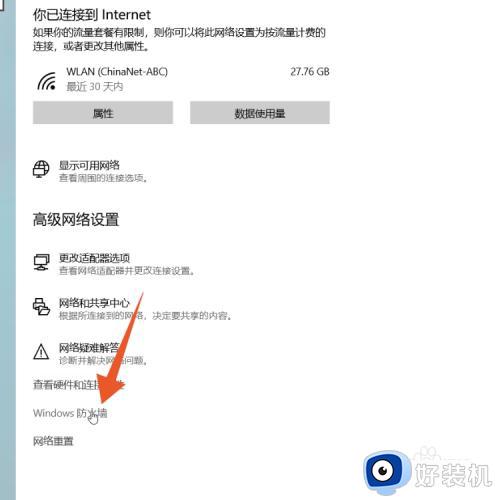
3、点击网络
进入防火墙和网络保护页面后,点击正在使用中的网络。
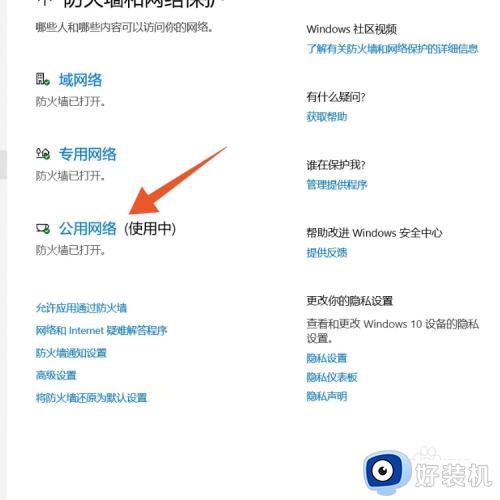
4、关闭按钮
在跳转的新页面中,点击关闭防火墙下面的按钮即可。
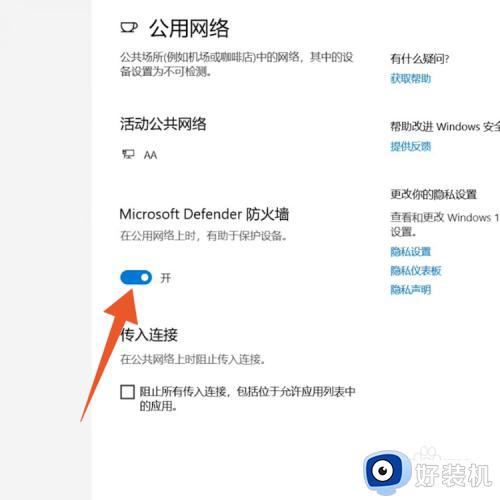
Windows控制面板关闭:
1、点击网络和Internet
进入Windows电脑控制面板页面后,选择并点击里面的【网络和Internet】。
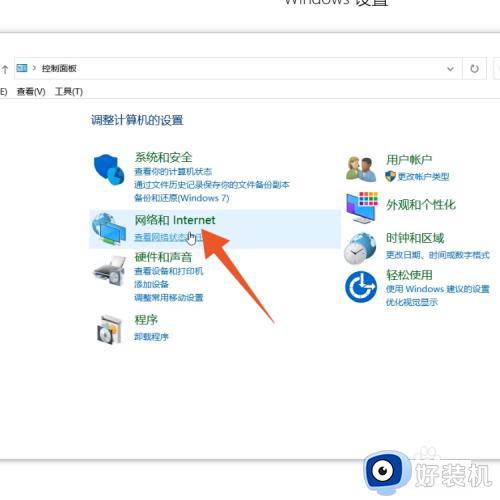
2、点击防火墙
打开网络和共享中心页面后,点击左下角的【Windows Defende 防火墙】。
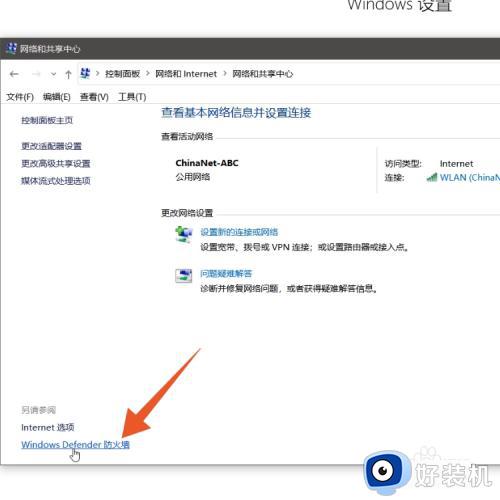
3、点击启用或关闭
在跳转的新页面中,点击左侧面板中的【启用或关闭Windows防火墙】。
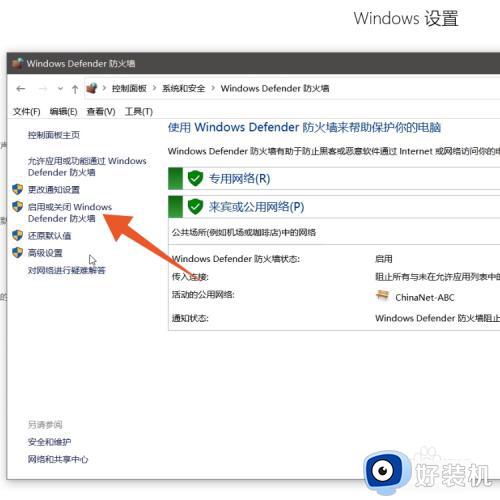
4、勾选关闭防火墙
进入自定义网络设置页面后,点击勾选【关闭Windows Defender 防火墙】即可。
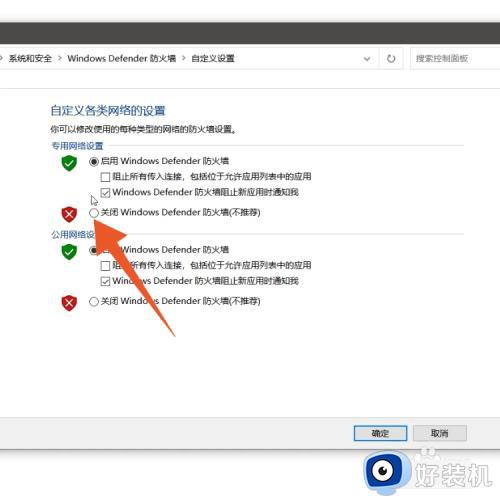
关于电脑防火墙在哪里设置关闭的详细内容就给大家介绍到这里了,如果你也想关闭的话,可以学习上述方法步骤来进行关闭吧。